บันทึกวิดีโอ เสียง การเล่นเกม และเว็บแคมเพื่อบันทึกช่วงเวลาอันมีค่าได้อย่างง่ายดาย
วิธีพากย์เสียงบน TikTok และทำให้วิดีโอน่าสนใจยิ่งขึ้น
คุณสามารถดูวิดีโอสุ่มมากมายบน TikTok รวมถึงสัตว์ การขายสินค้า เทรนด์ มุกตลก และเทรนด์การเต้นส่วนใหญ่ แต่คุณอยากรู้ไหมว่าพวกเขาใส่เสียงในวิดีโอได้อย่างไร เช่น เสียงในหุ่นยนต์ เสียงเร็ว และเอฟเฟกต์เสียงอื่นๆ อีกมากมาย คุณควรเรียนรู้วิธีทำเสียงพากย์บน TikTok หากคุณต้องการอัปโหลดวิดีโอบน TikTok ด้วย ด้วยผู้ใช้มากกว่า 1 พันล้านคน คุณสามารถสร้างวิดีโอที่เป็นกระแสได้ อ่านส่วนต่อไปนี้ต่อไปเพื่อดำเนินการและเพิ่มเสียงพากย์บน TikTok ด้วยคุณภาพสูง
รายการคู่มือ
ส่วนที่ 1: ขั้นตอนโดยละเอียดเกี่ยวกับวิธีการทำเสียงพากย์บน TikTok ตอนที่ 2: วิธีทำและเพิ่มเสียงพากย์บน TikTok ด้วยคุณภาพสูง ส่วนที่ 3: คำถามที่พบบ่อยเกี่ยวกับวิธีการพากย์เสียงบน TikTokส่วนที่ 1: ขั้นตอนโดยละเอียดเกี่ยวกับวิธีการทำเสียงพากย์บน TikTok
วิธีที่ง่ายที่สุดในการเรียนรู้วิธีทำเสียงพากย์บน TikTok คือค่าเริ่มต้น ผู้ใช้ส่วนใหญ่ใช้วิธีง่ายๆ นี้เพื่อแก้ไขวิดีโอ TikTok หากคุณพร้อมที่จะสร้างเสียงพากย์ ให้ค้นหาโดยแตะลูกศรลงภายใต้การตั้งค่าความเป็นส่วนตัว จากนั้นเลื่อนลงมา จากนั้นทำตามขั้นตอนโดยละเอียดด้านล่างเพื่อเริ่มทำเสียงพากย์
ขั้นตอนที่ 1เปิด ติ๊กต๊อก แอปบนโทรศัพท์ของคุณแล้วแตะ โพสต์ แท็บเพื่อเริ่มสร้าง TikTok ใหม่ แตะที่ บันทึก ปุ่มเมื่อคุณพร้อม หรือคุณสามารถ อัพโหลด วิดีโอที่มีอยู่แล้วที่อยู่ในฉบับร่างของคุณ
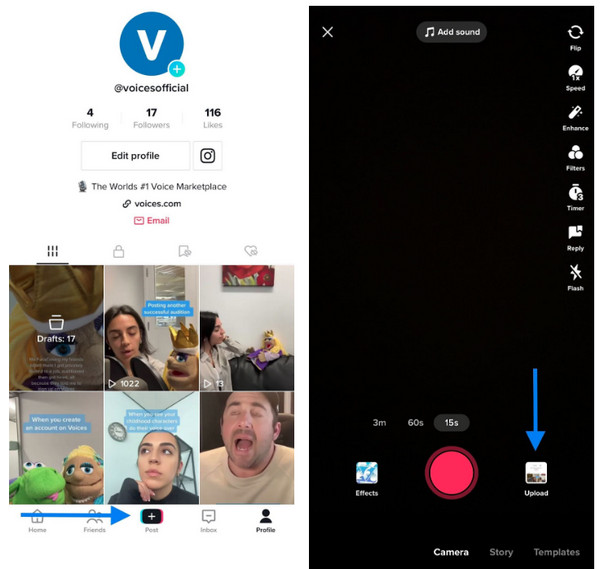
ขั้นตอนที่ 2เมื่อบันทึกวิดีโอเสร็จแล้วให้แตะ เสียงพากย์ ไอคอนบนหน้าจอตัดต่อวิดีโอ แตะหรือกดปุ่มค้างไว้ บันทึก ปุ่มเพื่อเริ่มทำเสียงพากย์บน TikTok ในส่วนนี้ คุณสามารถเลือกลบเสียงต้นฉบับของวิดีโอได้โดยแตะช่องกาเครื่องหมาย คงเสียงเดิมไว้ เพื่อให้เครื่องหมายถูกหายไป

ขั้นตอนที่ 3ตรวจสอบเสียงพากย์ของคุณโดยแตะที่ เล่น ปุ่มบน ตัวอย่างวิดีโอหากคุณต้องการบันทึกอีกครั้ง คุณสามารถแตะที่ กลับ ปุ่มแต่ถ้าคุณพอใจให้แตะ บันทึก ปุ่มที่มุมขวาของหน้าจอ จากนั้นคุณสามารถเพิ่มเอฟเฟกต์ได้หากต้องการ แตะถัดไป จากนั้นแตะโพสต์เพื่อเผยแพร่วิดีโอของคุณ คุณเพิ่งเรียนรู้วิธีการพากย์เสียงบน TikTok
ตอนที่ 2: วิธีทำและเพิ่มเสียงพากย์บน TikTok ด้วยคุณภาพสูง
ทำการพากย์เสียงและเพิ่มลงใน TikTok ด้วย 4โปรแกรมบันทึกหน้าจอEasysoftเป็นโปรแกรมบันทึกเสียงที่ทรงพลังซึ่งให้การตั้งค่าคุณภาพสูงและให้คุณบันทึกกิจกรรมบนหน้าจอได้ทุกประเภท รวมถึงบทช่วยสอน บทบรรยายออนไลน์ รายการทีวี เพลง เกมเพลย์ และอื่นๆ นอกจากนี้ยังมีรูปทรง เส้น และภาพวาดที่คุณสามารถใช้เพื่อเพิ่มคำอธิบายประกอบขณะบันทึก นอกจากการบันทึกวิดีโอจากคอมพิวเตอร์ของคุณแล้ว คุณยังสามารถใช้โปรแกรมบันทึกเสียงเพื่อทำเสียงพากย์และตรวจสอบให้แน่ใจว่าผลลัพธ์จะมีคุณภาพสูง หากคุณไม่ทราบวิธีทำเสียงพากย์บน TikTok คุณสามารถบันทึกเสียงด้วยโปรแกรมนี้แล้วเพิ่มลงในวิดีโอ TikTok ของคุณ

เครื่องบันทึกหน้าจออันทรงพลังที่ให้ผู้ใช้มีสามโหมดในการบันทึกวิดีโอ เสียง การเล่นเกม และกิจกรรมหน้าจออื่นๆ อีกมากมาย
นำเสนอเครื่องบันทึกเสียงในตัวที่ช่วยให้คุณบันทึกเพลงโปรด บันทึกเสียงของคุณ และอื่นๆ อีกมากมาย
ให้การตัดเสียงรบกวนขั้นสูงและการปรับปรุงเสียง ช่วยให้ส่งออกเสียงคุณภาพสูงได้
หลังจากบันทึกแล้ว คุณสามารถเลือกที่จะตัดส่วนเริ่มต้นและส่วนสิ้นสุดที่ไม่จำเป็นออกก่อนที่จะบันทึกเอาต์พุตสุดท้าย
100% ปลอดภัย
100% ปลอดภัย
ขั้นตอนที่ 1หลังจากที่คุณดาวน์โหลดและติดตั้ง 4โปรแกรมบันทึกหน้าจอEasysoftเปิดใช้งานบนคอมพิวเตอร์ของคุณ หากต้องการเริ่มบันทึกเสียงของคุณเพื่อพากย์เสียงและเพิ่มลงใน TikTok ให้คลิก บันทึกเสียง.

ขั้นตอนที่ 2สลับปุ่มสวิตช์ของ ระบบเสียง และ ไมโครโฟนระบบเสียงคือเสียงที่ออกมาจากคอมพิวเตอร์ของคุณ ในขณะที่ไมโครโฟนจะบันทึกเสียงของคุณ ดึง สไลเดอร์ เพื่อปรับระดับเสียงของแต่ละอัน

ขั้นตอนที่ 3เมื่อพร้อมแล้วให้คลิกที่ บันทึก ปุ่มเพื่อเริ่มบันทึกเสียงของคุณ คุณสามารถเปลี่ยนระดับเสียงของระบบและไมโครโฟนขณะบันทึกได้

ขั้นตอนที่ 4เมื่อเสร็จแล้วให้คลิกที่ หยุด ไอคอนในกล่องเครื่องมือเพื่อหยุดการบันทึก หลังจากนั้น คุณสามารถดูตัวอย่างเสียงที่บันทึกและลบส่วนเริ่มต้นและส่วนสิ้นสุดที่ไม่จำเป็นออกได้ คลิกปุ่มบันทึกหากพอใจ จากนั้นไปที่ ติ๊กต๊อก เพื่อเพิ่มเสียงพากย์ของคุณ

เคล็ดลับพิเศษในการพากย์เสียงบน Tiktok ให้ดีที่สุด
ตรวจสอบให้แน่ใจว่าเนื้อหาของคุณคุณต้องการโฆษณาผลิตภัณฑ์ของคุณหรือผลิตภัณฑ์ของคนอื่นหรือไม่ หรือคุณแค่ทำวิดีโอตลกๆ เท่านั้น ไม่ว่าจะเป็นอะไรก็ตาม สิ่งสำคัญคือต้องรู้ว่าเนื้อหาของคุณคืออะไร คุณสามารถสร้างรายละเอียดที่วางแผนไว้เพื่อให้เรื่องราวดีๆ ดึงดูดความสนใจของผู้ใช้ได้ เมื่อคุณกำหนดเนื้อหาของคุณอย่างชัดเจนแล้ว คุณสามารถวิเคราะห์ได้ว่าวิดีโอของคุณจะประสบความสำเร็จได้อย่างไร การเพิ่มเสียงลงในวิดีโอของคุณ.
พิจารณากลุ่มเป้าหมายของคุณเมื่อคิดว่าจะสร้างวิดีโออะไร คุณสามารถสร้างเนื้อหาโดยคำนึงถึงสิ่งที่ผู้ชมจะชื่นชอบ เนื่องจากผู้สร้างเนื้อหาหลายคนทำสิ่งที่เกือบจะเหมือนกัน ดังนั้นจงกล้าหาญและลองทำอะไรใหม่ๆ คุณอาจคิดถึงสิ่งที่ผู้ใช้ TikTok บางคนอาจเชื่อมโยงด้วย
สร้างเสียงพากย์ที่มีเอกลักษณ์เฉพาะภาพที่สะดุดตาบน TikTok อาจดึงดูดผู้ชมได้ แต่การมีเสียงพากย์ที่เป็นเอกลักษณ์จะรักษาความสนใจของพวกเขาเอาไว้และรับชมวิดีโอของคุณต่อไป หลังจากบันทึกเสียงของคุณแล้ว คุณสามารถเพิ่มเอฟเฟกต์ที่จะทำให้ผู้ชมจดจำเสียงของคุณได้และทำให้เป็นเสียงของคุณใน TikTok เมื่อคุณสร้างเสียงที่เป็นเอกลักษณ์ของคุณแล้ว ผู้สร้างนับไม่ถ้วนจะใช้เสียงนั้น และหลายๆ คนก็จะรู้ว่าใครเป็นเจ้าของเสียงนั้น วิธีทำเสียงพากย์บน TikTok? ดูวิธีการด้านบนเพื่อเริ่มทำเสียงพากย์
ส่วนที่ 3: คำถามที่พบบ่อยเกี่ยวกับวิธีการพากย์เสียงบน TikTok
-
ฉันจะหาเสียงพากย์บน TikTok ได้ที่ไหน?
คุณสามารถใช้ ค้นพบ แท็บ ป้อนเสียงพากย์ที่คุณกำลังมองหาใน แถบค้นหาคุณสามารถลองใช้คำสำคัญที่เจาะจงแล้วไปที่ เสียง ในหน้าผลลัพธ์ คำหลักที่คุณค้นหาส่วนใหญ่จะปรากฏที่ด้านบน คุณสามารถเพิ่มคำหลักเหล่านี้ลงในหน้าผลลัพธ์ของคุณได้ รายการโปรด หรือแตะที่ ใช้เสียงนี้ เพื่อเริ่มการบันทึก
-
จะเพิ่มเสียงพากย์ให้กับเพลงคู่ TikTok ได้อย่างไร?
เปิดวิดีโอที่คุณต้องการดูเอ็ตแล้วแตะ แบ่งปัน ปุ่มและเลือก ดูเอ็ตหากคุณต้องการถ่ายวิดีโอโดยไม่ใช้เสียง ให้แตะที่ ไมค์ ไอคอนเพื่อปิดมัน จากนั้นคุณสามารถทำเสียงพากย์ทับได้ภายหลังจากการถ่ายทำ แก้ไขหน้า. บน แก้ไขหน้าแตะไอคอน VoiceOver เพื่อเริ่มบันทึกเสียงของคุณ
-
คุณจะเพิ่มเสียงพากย์ที่แตกต่างกันบน TikTok ได้อย่างไร?
หลังจากบันทึกวิดีโอของคุณแล้ว คุณจะดำเนินการต่อไป การแก้ไข หน้าแล้วแตะ เสียงพากย์ ไอคอน คุณสามารถค้นหาเสียงบรรยายที่คุณชอบแล้วเพิ่มลงในวิดีโอของคุณ จากนั้นคุณสามารถปรับระดับเสียงและเพิ่มเอฟเฟกต์ลงในวิดีโอของคุณได้
บทสรุป
ตอนนี้การพากย์เสียงบน TikTok ง่ายขึ้นมาก ผู้คนชื่นชอบเนื้อหาใน TikTok ที่จะทำให้พวกเขาเปิดตัวและได้รับแรงบันดาลใจ ดังนั้นคุณจึงทำให้วิดีโอบน TikTok ของคุณน่าสนใจขึ้นด้วยการเพิ่มเสียงพากย์ วิธีพากย์เสียงบน TikTok เริ่มต้นด้วยการคิดว่าจะสร้างเนื้อหาอะไร เขียนสคริปต์ของคุณ จากนั้นหากพร้อมแล้ว คุณสามารถบันทึกเสียงและเพิ่มเอฟเฟกต์เสียงได้ หากคุณตัดสินใจที่จะบันทึกเสียง ให้เพิ่มลงใน TikTok และใช้ 4โปรแกรมบันทึกหน้าจอEasysoftโปรแกรมนี้ทำหน้าที่เป็นทั้งเครื่องบันทึกหน้าจอและเครื่องบันทึกเสียง ด้วยเครื่องบันทึกเสียงที่ได้รับการออกแบบ คุณสามารถบันทึกเสียงเพลงโปรดของคุณและทำการพากย์เสียงได้ โดยให้คุณภาพเสียงระดับสูง
100% ปลอดภัย
100% ปลอดภัย


